Megjegyzés: Ez a cikk elvégezte a feladatát, és hamarosan megszűnik. „A lap nem található” üzenet elkerülése érdekében eltávolítjuk azokat a hivatkozásokat, amelyekről tudomásunk van. Ha létrehozott erre a lapra mutató hivatkozásokat, távolítsa el őket, így közösen naprakészen tartjuk a webet.
Megjegyzések:
-
Ezek az utasítások az Oktatói OneNote-jegyzetfüzet nevű, korábbi SharePoint Áruházbeli appra vonatkoznak. A Microsoft kiadta az alkalmazás új verzióját, amely most már az Microsoft 365 része, és megjelenik a Saját alkalmazások listában. Megtekintéséhez nyissa meg az Microsoft 365 alkalmazásindítóját, és kattintson a saját alkalmazások elemre. Ezután keresse meg az Oktatói OneNote-jegyzetfüzet appot. Javasoljuk, hogy az Microsoft 365 részét képező Oktatói OneNote-jegyzetfüzet appot használja. Új funkciókkal csak az új Oktatói OneNote-jegyzetfüzet appot bővítjük. A Microsoft a régi SharePoint Áruházbeli appba nem vesz fel új funkciókat.
-
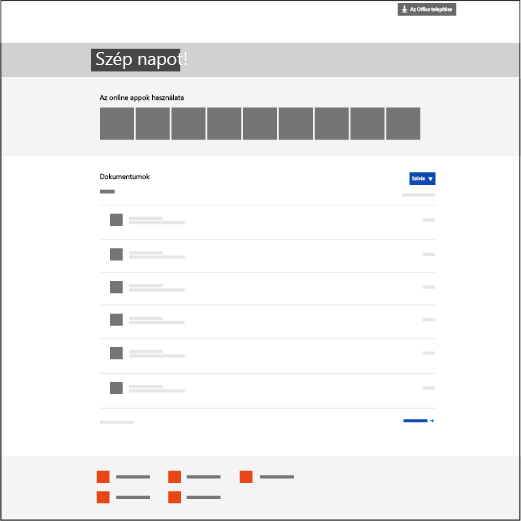
-
A szükséges hibajavításokon kívül a Microsoft továbbra is támogatja a SharePoint Áruházbeli appot. Ha iskolája csapatwebhelyeket használ a SharePoint Áruházbeli appal, a korábbi módon továbbra is használhatja azt.
-
Ha iskolájának telepítenie kell az Oktatói OneNote-jegyzetfüzet SharePoint Áruházbeli appot a csapatwebhelyekhez való használathoz, keresse fel a Microsoft OneNote ügyfélszolgálatát, ahol speciális utasításokkal látják el a SharePoint Áruházbeli app telepítésével kapcsolatban.
Az Oktatói OneNote-jegyzetfüzet a OneDrive Vállalati verzió egyik alkalmazása, amellyel az oktatógárda vezetője egy közös használatú OneNote-példányt készíthet az oktatóknak. Az alkalmazás létrehoz egy oktatói jegyzetfüzetet, amelyben három aljegyzetfüzet-típus található:
-
Együttműködési terület: ezt a jegyzetfüzetet a csoport minden oktatója és a vezető oktató egyaránt használhatja tartalmak megosztására és rendszerezésére, valamint közös munkára.
-
Tartalomtár – Egy jegyzetfüzet, amelyben az oktatási vezetők megoszthatják a tananyagot a diákokkal. Az oktatási vezetők szerkeszthetik a jegyzetfüzetet, a tanulók számára azonban csak olvasható.
-
Oktatók jegyzetfüzetei: olyan személyes jegyzetfüzetek, amelyeket a vezető oktatók és azok beosztott oktatói közösen használnak. A vezető oktatók bármikor hozzáférhetnek ezekhez a jegyzetfüzetekhez, az egyes oktatók viszont nem látják a többi oktató jegyzetfüzeteit.
Töltse le az Oktatói OneNote-jegyzetfüzetet az Office-appok áruházából.
Amire szüksége lesz
-
FONTOS: Mindenképp telepítse az iskolájában lévő összes asztali OneNote 2013 ügyfélprogramhoz a következő fontos frissítést: http://support2.microsoft.com/kb/2880458.
-
Egy Bérlői rendszergazda jogosultságokkal rendelkező munkahelyi vagy intézményi fiókra, hogy telepíteni lehessen az Oktatói OneNote-jegyzetfüzet alkalmazást az intézmény vezető oktatóinak.
-
Internet Explorer 9, 10 vagy Internet Explorer 11 böngésző szükséges a OneNote Staff Notebook alkalmazás használatához. De valószínűleg más modern böngésző is megfelel.
Amire számíthat
Ez az útmutató segítséget nyújt az Oktatói OneNote-jegyzetfüzet alkalmazás vezető oktatóknak történő telepítéséhez. Az alkalmazást használva a vezető oktatók könnyűszerrel hozhatnak létre oktatói jegyzetfüzeteket a OneDrive Vállalati verzióban.
-
A vezető oktatók minden olyan OneDrive Vállalati verziós fiókban létrehozhatnak oktatói jegyzetfüzeteket, ahol Teljes hozzáférés szintű engedéllyel rendelkeznek.
-
Az Oktatói OneNote-jegyzetfüzet alkalmazással készült összes jegyzetfüzet egy gyökérszintű mappába kerül az EduStaffOneNoteAppDocuments nevű webhelyen.
Tipp: A jelenlegi kiadásban az Oktatói jegyzetfüzetek típusú bejegyzések automatikusan felkerülnek a bal oldalon lévő Fontos rovatok sávra. Erre a hivatkozásra kattintva a felhasználók megnyithatják az EduStaffOneNoteAppDocuments mappát. A vezető oktatók által létrehozott valamennyi oktatói jegyzetfüzet ebben a mappában található.
-
A mappában lévő összes jegyzetfüzet almappákba lesz csoportosítva. Az almappák neve a vezető oktató fiókjának címéből és a _StaffNotebooks utótagból áll (például Fulop.Agnes@intézménynév.edu_StaffNotebooks).
Az alábbi lépéseket követve telepítheti az Oktatói OneNote-jegyzetfüzet alkalmazást az Office Áruházból.
Az alkalmazás felvétele az intézmény összes SharePoint-webhelyére
Szükséges szervezetifiók-jogosultságok: Bérlői rendszergazda; Alkalmazáskatalógus webhelycsoportgazdája
-
Indítsa el az Internet Explorer 10-es vagy 11-es verzióját, és nyissa meg az iskolája Microsoft 365-ös SharePoint-webhelyét.
-
Kattintson a bal felső sarokban lévő ikonra, és a legördülő menüből válassza a Rendszergazda parancsot.
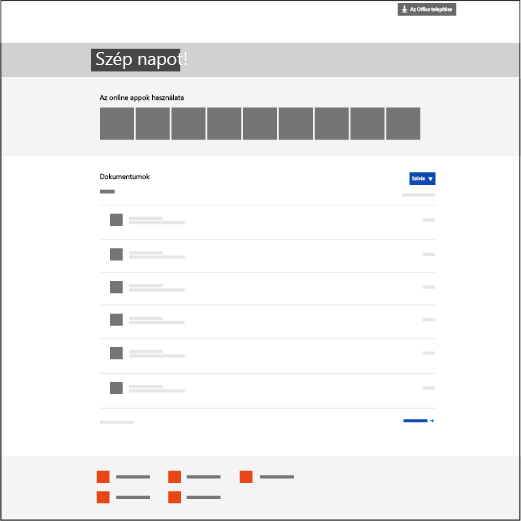
-
Kattintson a SharePoint elemre a Rendszergazda lap bal alsó részén.
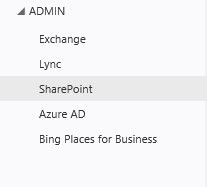
-
Válassza az alkalmazások fület a bal szélen.
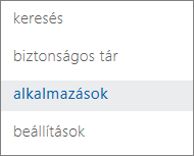
-
Kattintson az Alkalmazáskatalógus hivatkozásra, majd a Webhely tartalma fülre a lap bal szélén.
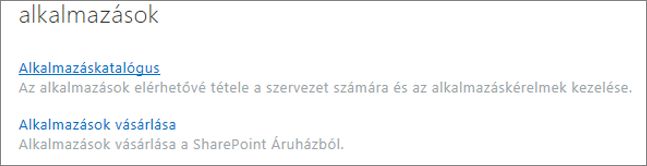
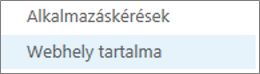
-
Kattintson az Alkalmazás hozzáadása elemre, majd a bal oldalon lévő SharePoint Áruház elemre.
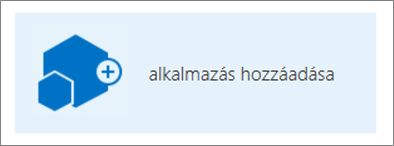
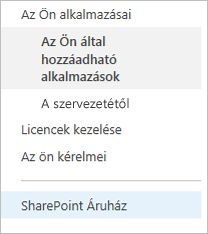
Megjegyzés: Az Alkalmazás hozzáadása elem csak akkor fog megjelenni, ha Ön a csapatwebhely webhelycsoportgazdája. Ha az elem nem látható, akkor a SharePoint Felügyeleti központban állítson be Webhelycsoportgazda jogosultságot az aktív fiókhoz.
-
A jobb felső sarokban keressen rá az Oktatói OneNote-jegyzetfüzet kifejezésre.
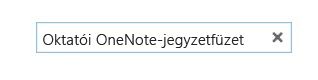
-
Miután megtalálta az Oktatói OneNote-jegyzetfüzet alkalmazást, kattintson a Hozzáadás elemre.
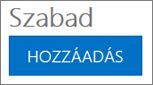
-
Hagyja bejelölve Az alkalmazás hozzáadása a következőhöz: Alkalmazások jelölőnégyzetet, és kattintson a Visszatérés a webhelyre gombra.
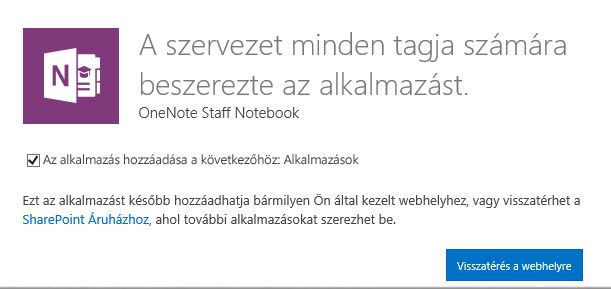
-
Amikor megjelenik az Oktatói OneNote-jegyzetfüzet alkalmazás megbízhatóságára vonatkozó kérdés, kattintson a Megbízható gombra.
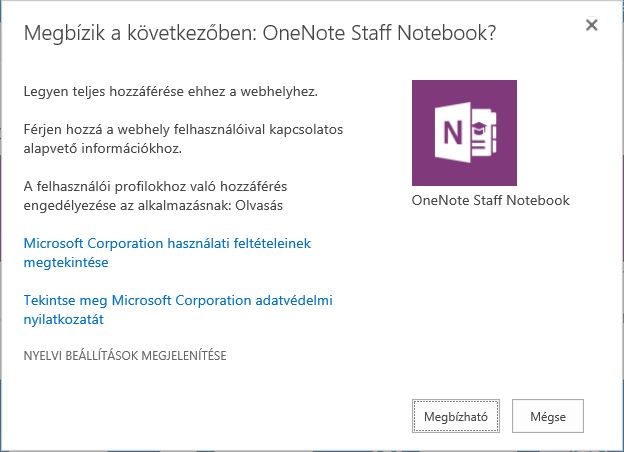
-
Ezután keresse meg az Oktatói OneNote-jegyzetfüzet alkalmazást, mutasson rá az egérmutatóval, kattintson a ... elemre, és válassza a Telepítés parancsot.
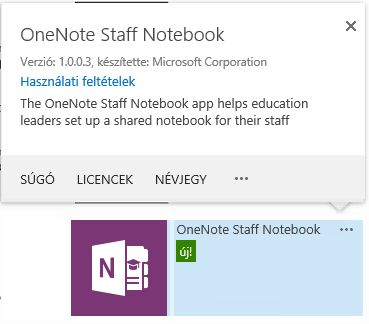
-
Az Elérhető kezelt elérési utak listában válassza a (Minden elérési út) > Hozzáadás > OK lehetőséget.
Megjegyzés: Ezzel az egyszerű művelettel az összes SharePoint-beli elérési útnak elérhetővé teheti az alkalmazást egyszerre. Igény esetén természetesen eltérő beállításokat is megadhat.
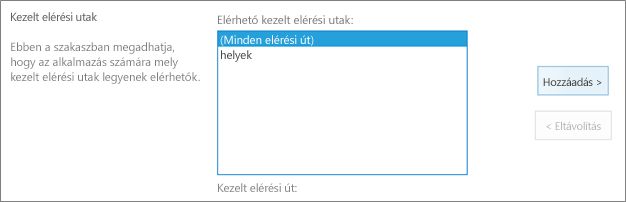
-
A következő képernyő Megbízható gombjára kattintva rendelje hozzá az Oktatói OneNote-jegyzetfüzet alkalmazáshoz a jegyzetfüzetek intézményi SharePoint Online-webhelyeken való létrehozásához szükséges engedélyeket.
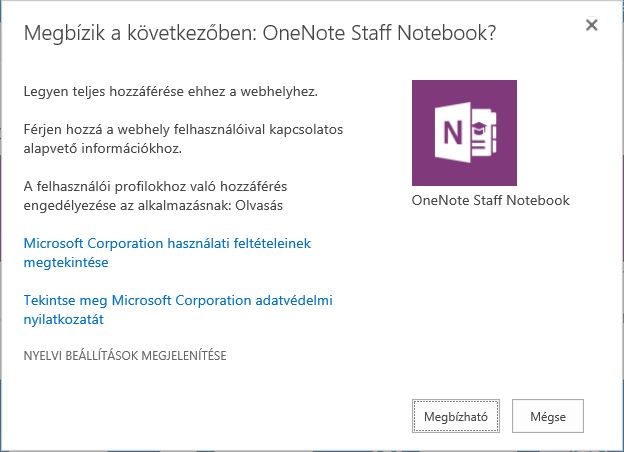
Az Oktatói OneNote-jegyzetfüzet alkalmazás most már készen áll arra, hogy a vezető oktató létrehozza az oktatói jegyzetfüzeteket. Útmutató témakörünk segítséget nyújt a vezető oktatóknak az első lépések megtételéhez:
Visszajelzést küldene, netán kérdése van?
Kérjük, hogy az Oktatói OneNote-jegyzetfüzet alkalmazással kapcsolatos kérdéseit vagy visszajelzését küldje el nekünk a OneNoteEDU@microsoft.com e-mail címre. Örömmel vesszük az észrevételeit.










